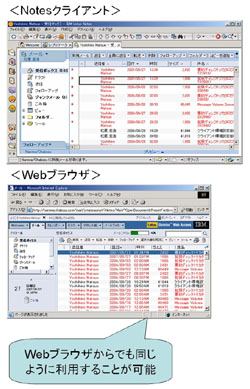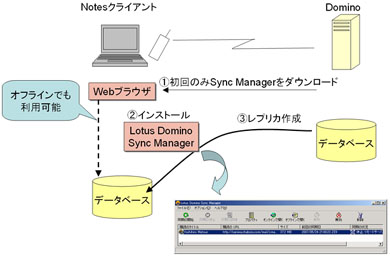モバイルアクセスをマスターせよ:モバイル Ready!なコミュニケーション活用術(1/2 ページ)
モバイル環境から社内のグループウェアにアクセスするには、利用シーンに応じたさまざまな方法がある。どのような方法があるのか、筆者の事例も含めて紹介しよう。
本記事の関連コンテンツは、オンライン・ムックPlus「モバイルReady!なコミュニケーション活用術」でご覧になれます。
前回は、Notes/Dominoにおけるモバイル環境として、主にネットワーク部分を中心にオフラインでもデータの参照、更新が行える複製機能について紹介した。
モバイル環境で、ノートPCを利用することは現状でも多いことではあるが、事務所で利用しているクライアントマシンと同様に、「Notesクライアント」をインストールして利用するには準備に手間がかかってしまうというケースもある。もっと手軽にモバイル環境でNotes/Dominoを利用するために、クライアント環境としていくつかの選択肢が用意されている。
ブラウザを用いたWebアクセス
Notes/Dominoでは、R4.5以降でWebブラウザからDominoサーバ上のデータベースにアクセスできる機能が搭載されている。アプリケーション開発者は、あらかじめデータベースの設計をWebでも利用できるように構築する必要があるが、それにより事務所ではNotesクライアントを、モバイル環境ではWebブラウザで同じアプリケーションを利用できる。
ユーザーが利用するメールデータベースやあらかじめ用意されているディスカッションテンプレートなどは、Web対応しているため、すぐにWebブラウザから利用できる(図1)。
もちろん、Dominoサーバ上でWebアクセスを行うための設定(HTTPタスクの起動等)が、システム管理者によって行われていることが前提だ。
前回説明したようなインターネットVPNなどでDominoサーバに接続できるネットワーク環境があれば、クライアントPCのWebブラウザでDominoサーバ上のデータベースを利用できる。しかし、基本はDominoサーバとネットワークが接続されているオンライン環境での利用となる。もし、オフライン環境での利用が必要な場合は、Notesクライアントの複製機能に相当するものが必要となる。
そこでR5.0.5以降に追加された「Domino Off-Line Services」(DOLS)を利用する。DOLSは、Webブラウザ経由で「Lotus Domino Sync Manager」をダウンロードし、インストールすることでNotesクライアントの複製機能に相当するプログラムをクライアントマシン上に用意することになる。これにより、Webブラウザを実行しているクライアントマシン上に、Dominoサーバ上にあるデータベースのレプリカを作成し、オフライン環境でもWebブラウザから参照、更新などが行える(図2)。
また、「Lotus Mobile Connect」など関連製品を用いることで、携帯電話のWebブラウザの機能を利用して、同様にDominoサーバ上のデータベースを利用することも可能だ。
Copyright © ITmedia, Inc. All Rights Reserved.
アイティメディアからのお知らせ
人気記事ランキング
- 10万超のWebサイトに影響 WordPress人気プラグインに深刻なRCE脆弱性
- 生成AIの次に来るのは「フィジカルAI」 NVIDIAが語る、普及に向けた「4つの壁」
- セールスフォースにも決められない? AIエージェント、「いくらが適正価格か」問題が勃発
- 7-Zipに深刻な脆弱性 旧バージョンは早急なアップデートを
- ランサム被害の8割超が復旧失敗 浮き彫りになったバックアップ運用の欠陥
- Let's Encrypt、証明書有効期間を90日から45日へと短縮 2028年までに
- サイバー戦争は認知空間が主戦場に? 「詐欺被害額が1年で倍増」を招いた裏事情
- 「フリーWi-Fiは使うな」 一見真実に思える“安全神話”はもう時代遅れ
- ソニー、AWSのAI基盤で推論処理300倍増へ ファンエンゲージメントはどう変わる?
- 三菱UFJ銀行もサイバーセキュリティの合弁会社を設立へ GMOイエラエらと